você deseja instalar o Kodi em sua Samsung Smart TV? Bem, se sua resposta for sim, então você está no lugar certo. Nesta página, vamos revelar a você as maneiras pelas quais você pode ter Kodi em sua Smart TV e o procedimento passo a passo sobre como prosseguir com o processo de instalação. Configurar o dispositivo de streaming em sua Smart Samsung TV permitirá que você desfrute de uma ótima experiência. Isso emerge dos incríveis recursos que vêm da combinação dos dois dispositivos.
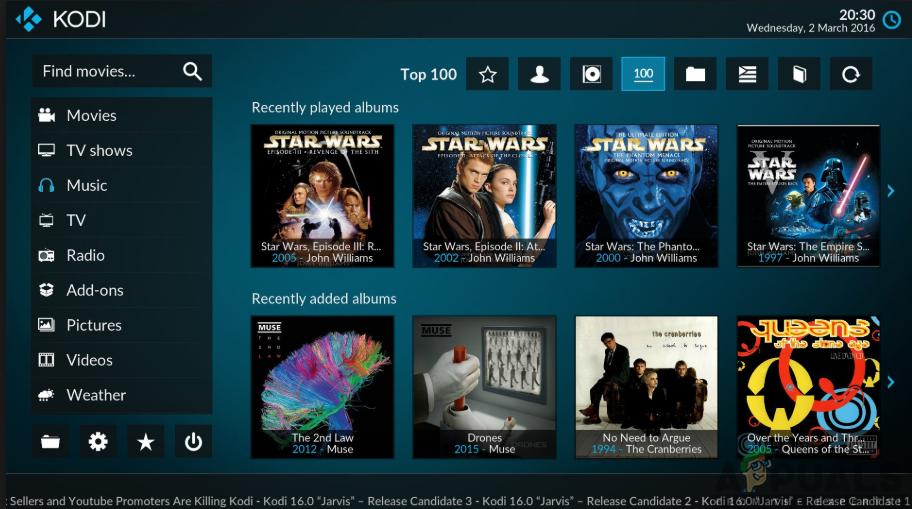
Aparentemente, há muitas maneiras em que você pode instalar Kodi na sua Samsung Smart TV. Cada um desses métodos é fácil de seguir e compreender, portanto, certifique-se de escolher o que é viável para você. Os métodos incluem o seguinte:
- Método 1: Instalando o Kodi em sua TV Samsung usando o Chromecast
- Método 2: Instalando o Kodi na Samsung Smart TV usando Roku
- Download de Espelhamento do Ecrã aplicação
- Método 3: Instalando o Kodi na Samsung TV usando o Android TV Box
- Método 4: Instalando o Kodi em sua Smart Samsung TV usando Unidade USB
Método 1: Instalando o Kodi em sua TV Samsung usando o Chromecast
esta é uma maneira muito fácil de instalar o Kodi em sua Smart TV com a ajuda do streaming media player, o Chromecast. Portanto, para obter uma instalação bem-sucedida, você precisará ter alguns aplicativos de software adicionais, como o próprio Kodi, o Chromecast, o aplicativo Chromecast e o aplicativo Google Home.

por Conseguinte, certifique-se de que você siga as etapas descritas abaixo para você ter Kodi na sua Smart TV:
- Primeiro de tudo, você precisa ativar a sua rede Wi-Fi e a certeza de que seu telefone, bem como a TV da Samsung, estão ligados à mesma rede Wi-Fi.
- depois disso, certifique-se de que o Kodi esteja instalado no seu smartphone seguindo as etapas abaixo.
- no seu telefone, vá para a Google Play Store.
- Pesquise o aplicativo Kodi na barra de pesquisa.
- clique em Instalar para ter o Kodi instalado no seu telefone.
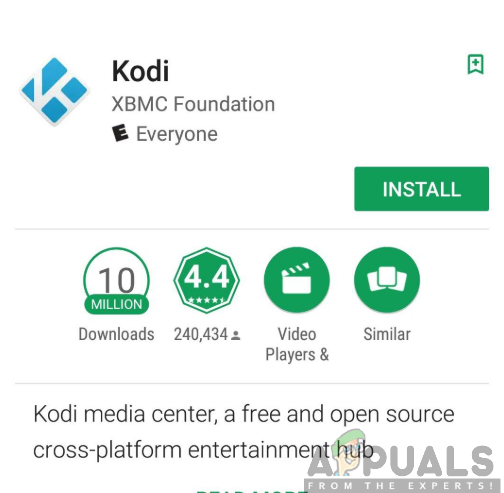
- Agora que você tem Kodi instalado no seu telefone, você agora pode seguir as etapas acima novamente e instalar Chromecast app.
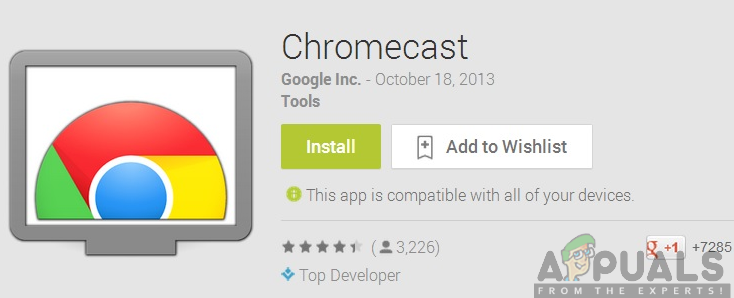
- em seguida, siga o procedimento descrito na etapa 2 e instalar Inicial do Google app.
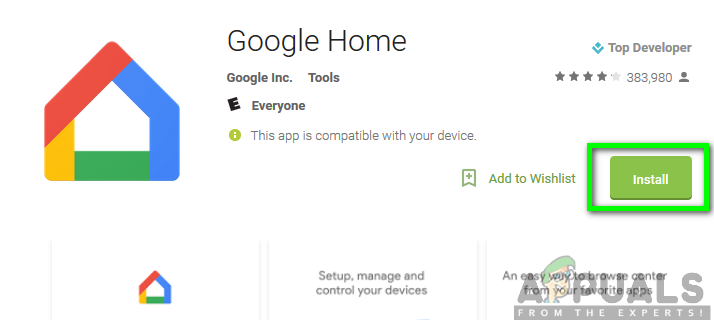
- uma Vez que todas as necessárias aplicativos instalados em seu telefone, inicie a Chromecast aplicativo no seu telefone. Conecte seu Chromecast stick à sua Smart Samsung TV.
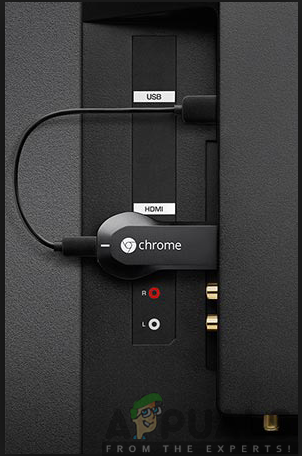
- agora abra o aplicativo Google Home e clique na opção Transmitir tela/áudio no menu frontal.

- agora você pode ver a tela do seu telefone na sua Smart TV. Portanto, você é livre para abrir Kodi e transmitir filmes e programas de TV ao seu gosto.
no entanto, você pode encontrar alguns problemas para instalar o Kodi em sua TV Samsung devido a um motivo ou outro. Felizmente, você não está limitado aos métodos, pois pode prosseguir para o próximo método e instalar o Kodi em sua smart TV.
Método 2: Instalando o Kodi na Samsung Smart TV usando Roku
além disso, este é um dos métodos mais fáceis de usar com o objetivo de instalar o Kodi em sua Smart Samsung TV. Roku é um reprodutor de mídia que permite transmitir vários programas de TV, filmes e videoclipes, entre outros recursos. Portanto, para obter uma instalação bem-sucedida, siga as etapas abaixo:
- em primeiro lugar, você deve garantir que seu telefone celular e dispositivo Roku estejam conectados à mesma rede Wi-Fi.
- Baixe e instale o Kodi em seu smartphone na Google Play Store.
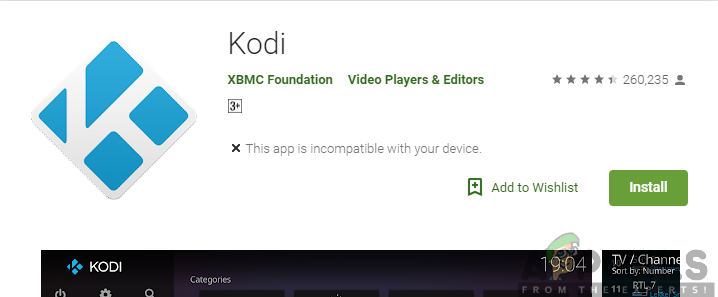
- ative o espelhamento de tela em seu Roku seguindo as etapas abaixo:
- abra o Roku e vá para Configurações.
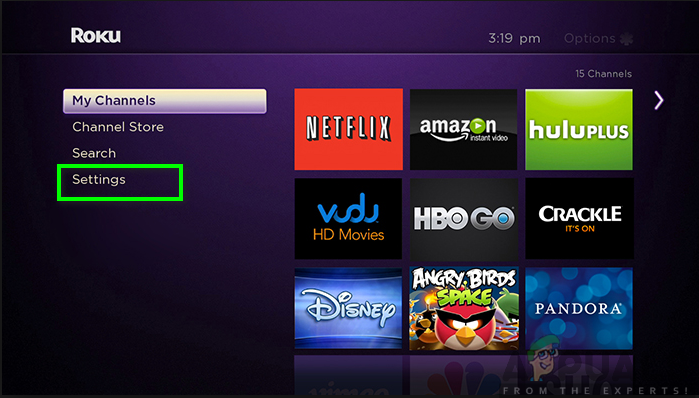
- em seguida, selecione Sistema e prossiga para espelhamento de tela.
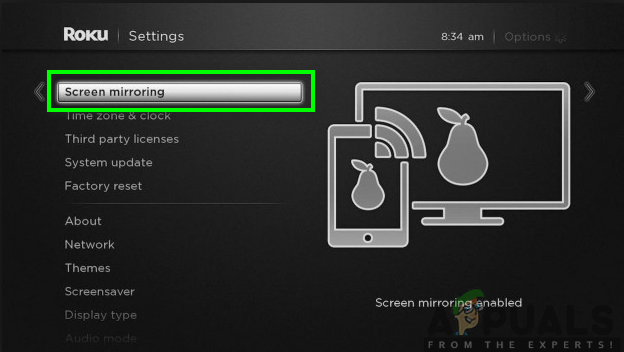
- clique na opção Ativar espelhamento de tela.
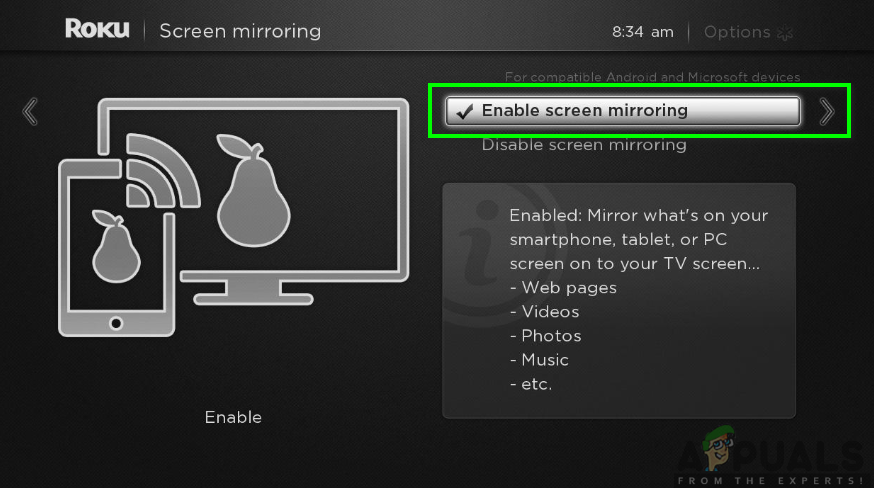
Download de Espelhamento do Ecrã aplicação
4. Em seguida, você terá que baixar e instalar qualquer aplicativo de espelhamento de tela em seu telefone. Para conseguir isso:
- vá para a Google Play Store em seu smartphone.
- Pesquise o aplicativo de espelhamento de tela.
- Selecione qualquer aplicativo de espelhamento de tela e instale.
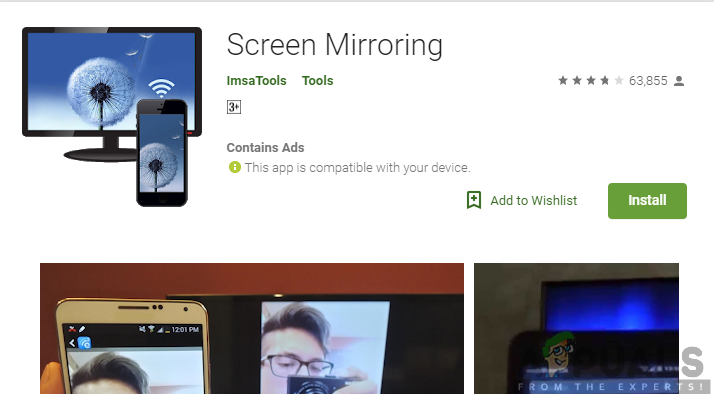
- agora Você pode desfrutar de completa recursos de Kodi em sua TV Samsung, por conversão do ecrã do seu telefone no seu Smart TV através do espelhamento do ecrã aplicação.
Método 3: Instalando o Kodi na Samsung TV usando o Android TV Box
com o Android TV box, você pode instalar facilmente o Kodi na sua Smart Samsung TV sem consumir muito do seu tempo. Este procedimento é simples e tão fácil quanto 123. portanto, certifique-se de seguir as etapas abaixo:
- conecte sua caixa de TV Android à sua Smart Samsung TV.
- na sua caixa de TV Android, abra a Play Store.
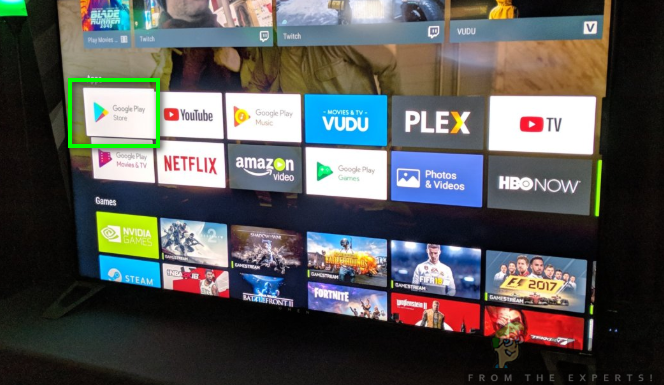
- Pesquise o aplicativo Kodi na barra de pesquisa.
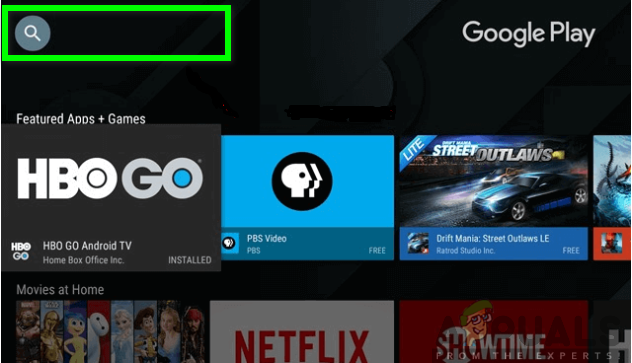
- Baixar e Instalar o Kodi app.
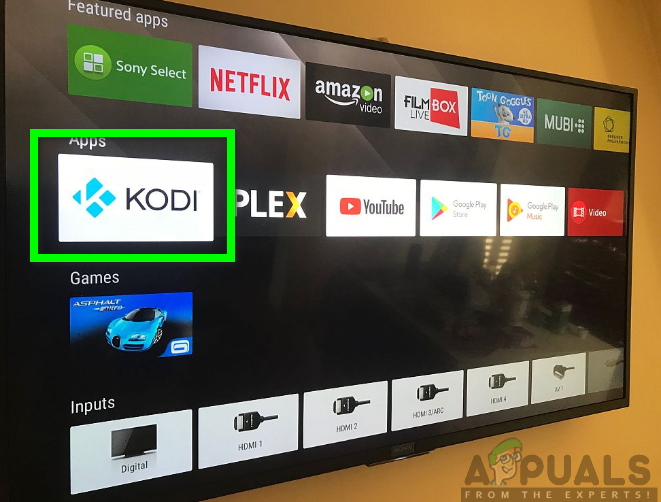
- com o aplicativo instalado, agora você pode abrir o Kodi e aproveitar seus recursos em sua Smart TV.
Método 4: Instalando o Kodi em sua Smart Samsung TV usando Unidade USB
finalmente, a última maneira em nossa lista é a capacidade de instalar o Kodi em sua TV usando uma unidade USB. Para conseguir isso, você deve seguir sistematicamente as etapas abaixo:
- em primeiro lugar, você precisará visitar o site Open ELEC.
- clique em Downloads na superfície superior da tela.
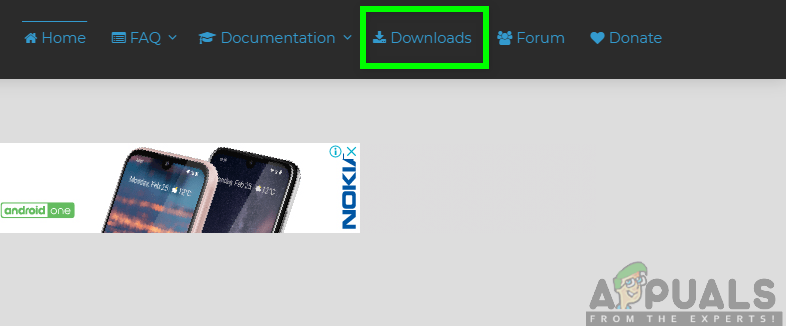
- selecione a opção compilações genéricas e clique em ” Abrir ELEC 8.0.4 (x86_64) > imagem do disco”
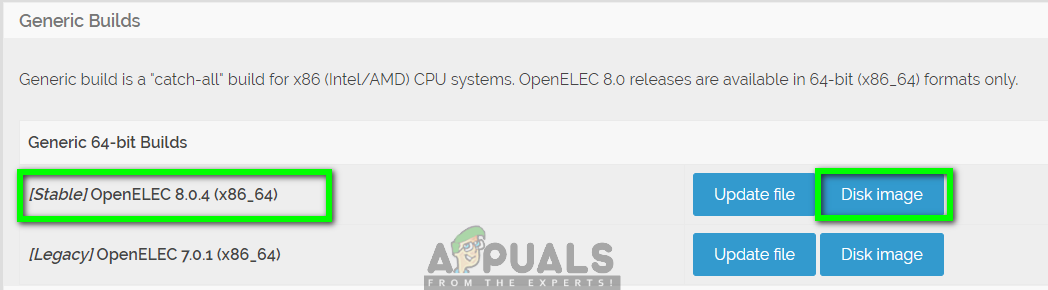
- baixe o Win32 Disk Imager e inicie-o.
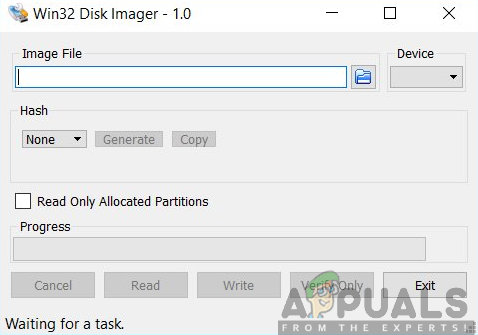
- selecione a unidade onde deseja instalar o Open Elec.
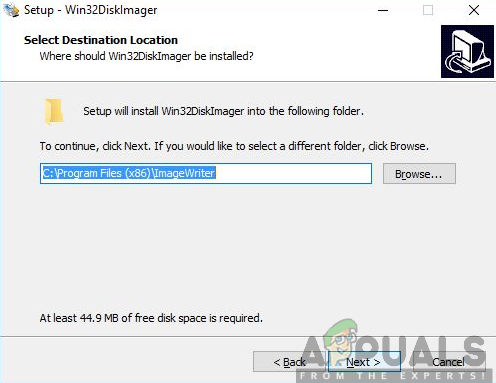
- Procurar e abrir o download de Imagem de Disco de Abrir Elec arquivo e clique em
- Aguarde o término do processo de instalação.
- verifique se a unidade USB está conectada e reinicie o computador.

- toque em configurações do BIOS
- inicialize a partir da unidade USB.
consequentemente, dependendo do tipo de método que você usou, Agora você terá o Kodi instalado em sua Smart Samsung TV. Portanto, agora você pode aproveitar a experiência de entretenimento de alto nível, bem como os recursos que são úteis com o Kodi. Além disso, você também pode instalar complementos Kodi disponíveis Em terceiros.